დროის მანქანა შეიძლება იყოს მაშველი, როდესაც რაღაც მოულოდნელი ხდება და თქვენ დაკარგავთ თქვენს მონაცემებს. თქვენ შეგიძლიათ გამოიყენოთ ინსტრუმენტი თქვენი ფაილების, აპებისა და პარამეტრების სარეზერვო ასლისთვის და შემდეგ აღადგინოთ ეს მონაცემები. მაგრამ ზოგჯერ დროის მანქანა შეიძლება ახალი სარეზერვო ასლის შექმნა ვერ მოხერხდა. ამის ნაცვლად, ის აგდებს შემდეგ შეცდომის შეტყობინებას:Time Machine-მა ვერ შეასრულა სარეზერვო ასლის შექმნა [დანიშნულების დისკის ჩასმა]. სარეზერვო ასლის შესაქმნელად ორ დისკს იგივე სახელი აქვს. ერთ-ერთ დისკს სახელის გადარქმევა [insert disk name].” ჩვენ გავაკეთეთ მძიმე აწევა და შევადგინეთ ეს სახელმძღვანელო, რათა დაგეხმაროთ პრობლემის მოგვარებაში.
შინაარსი
-
სარეზერვო ასლების ორ დისკს აქვს იგივე სახელი macOS-ზე
- გადარქმევა მთავარი დისკი
- განტვირთეთ და წაშალეთ პრობლემური დანაყოფი
- დასკვნა
- დაკავშირებული პოსტები:
სარეზერვო ასლების ორ დისკს აქვს იგივე სახელი macOS-ზე
გადარქმევა მთავარი დისკი
თუ გაგიმართლათ, ეს სწრაფი გამოსავალი არის ყველაფერი, რაც გჭირდებათ პრობლემის მოსაგვარებლად. უბრალოდ გადაარქვით სახელი მთავარ დისკს (უმეტესად გამოყენებული სივრცით) და შეამოწმეთ პრობლემა გაქრა თუ არა. გამოიყენეთ ნებისმიერი სახელი, რომელიც გსურთ, ან უბრალოდ დაამატეთ "2" დისკის ბოლოს, ამას ნამდვილად არ აქვს მნიშვნელობა.
სხვათა შორის, თუ მეორე დისკსაც ავტომატურად დაერქმევა სახელი, არ იდარდოთ. სცადეთ თქვენი მონაცემების სარეზერვო ასლის შექმნა მაინც და შეამოწმეთ შედეგები.
განტვირთეთ და წაშალეთ პრობლემური დანაყოფი
თუ მეორე დისკის სახელის გადარქმევამ პრობლემა არ გადაჭრა, განტვირთეთ პრობლემური დანაყოფი.
- გაშვება დისკის კომუნალური პროგრამა და იპოვნეთ ზედმეტი დანაყოფი. ჩვეულებრივ, ეს არის HD მონაცემთა მეორე ინსტანცია.
- აირჩიეთ ის და დააჭირეთ მოხსნა ვარიანტი.
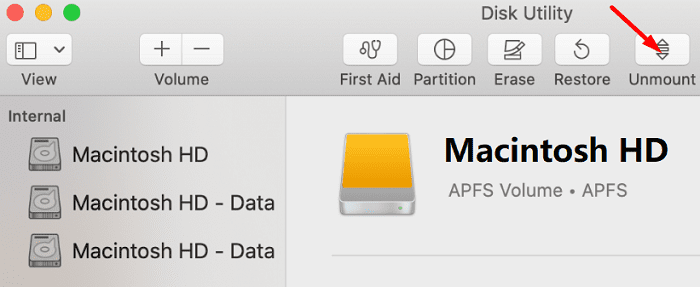
- შენიშვნა: არ წაშალოთ დისკი, რომელსაც აქვს მომხმარებლის ყველა მონაცემი და აპლიკაცია. ეს არის დისკი, სადაც ყველაზე მეტი სივრცეა გამოყენებული. ყოველთვის გადაამოწმეთ ეს მნიშვნელოვანი დეტალი.
- შემდეგ წაშალეთ ეს დანაყოფი და გადატვირთეთ კომპიუტერი.
- შეამოწმეთ, მუშაობს თუ არა Time Machine გამართულად.
⇒ სწრაფი შენიშვნა: გაითვალისწინეთ, რომ Unmount ოფცია ზოგჯერ შეიძლება იყოს ნაცრისფერი და არ შეიძლება დაწკაპუნება. ეს მიუთითებს, რომ თქვენ მიერ არჩეული დანაყოფი არის აქტიური მოცულობა. თუ დანაყოფი დაწკაპუნებულია და ხელმისაწვდომია Unmount ვარიანტი, მაშინ ეს არის მოცულობა, რომლის ამოღებაც შეგიძლიათ.
დასკვნა
თუ Time Machine ვერ ასრულებს სარეზერვო ასლს, რადგან ორ დისკს ერთი და იგივე სახელი აქვს, მეორე დისკს დაარქვით სახელი. თუ პრობლემა შენარჩუნებულია, მოხსნათ და წაშალეთ ზედმეტი დანაყოფი. შემდეგ გადატვირთეთ თქვენი MacBook და შეამოწმეთ შედეგები. ვიმედოვნებთ, რომ ამ ორი გადაწყვეტილებიდან ერთ-ერთი გამოგადგებათ. დააჭირეთ ქვემოთ მოცემულ კომენტარებს და გვითხარით, რომელმა შეასრულა თქვენი ხრიკი.